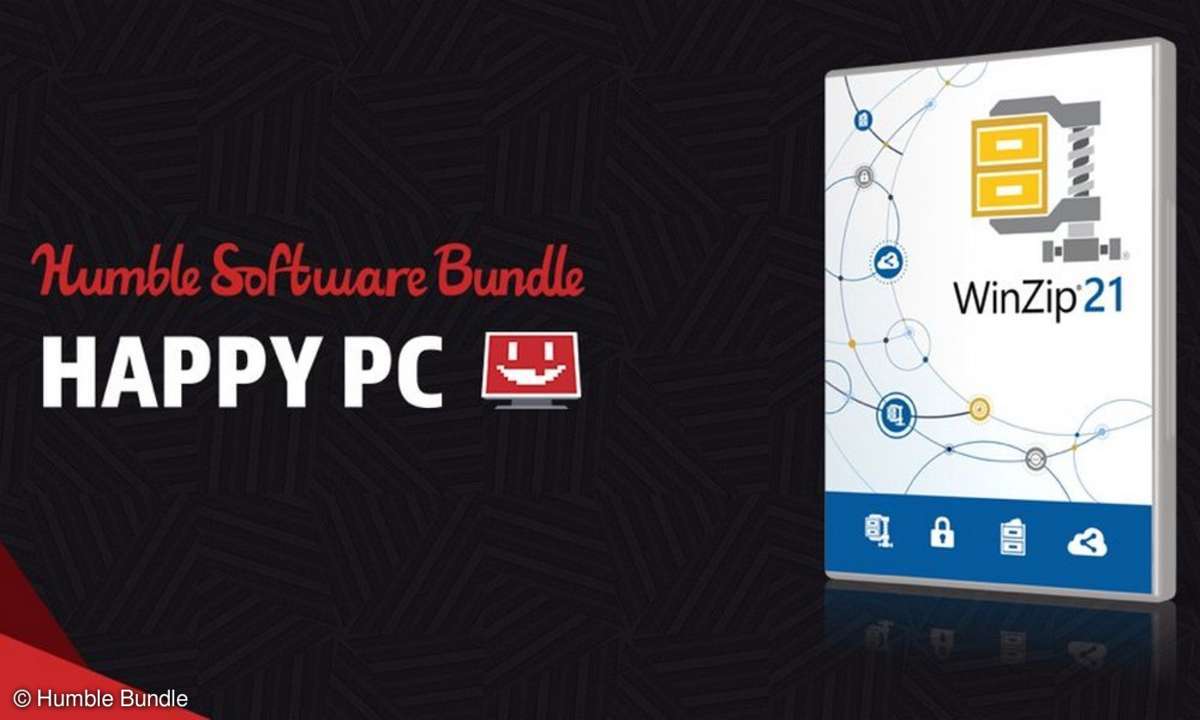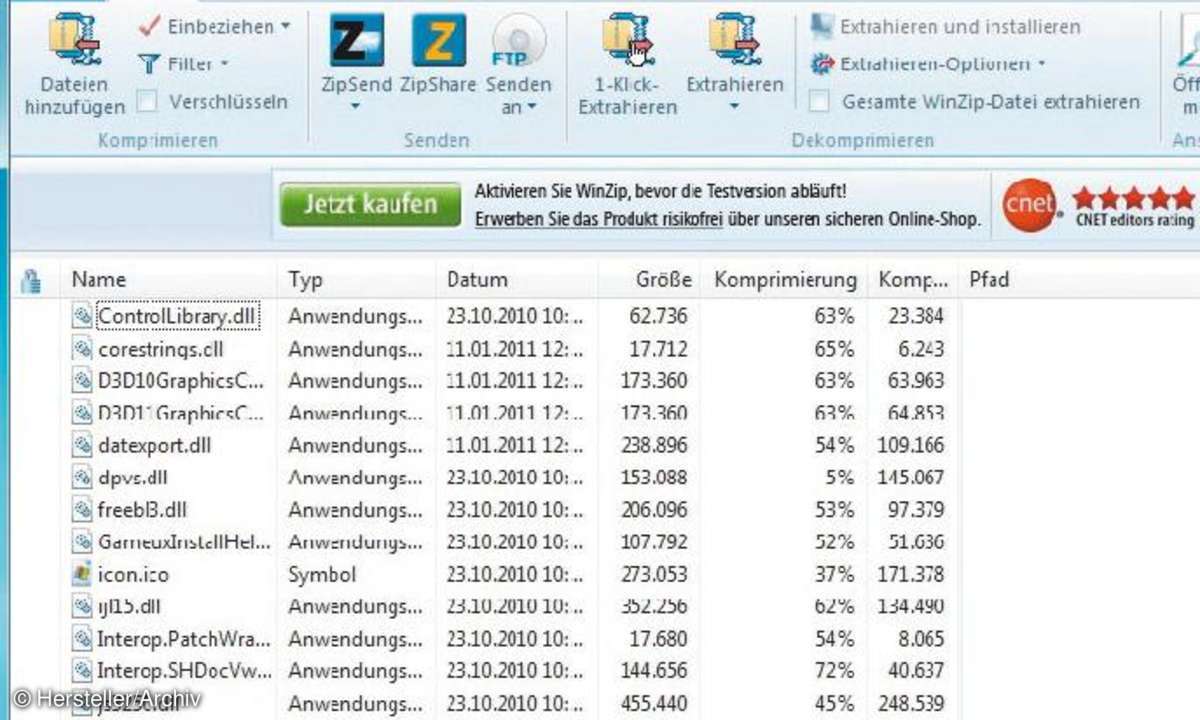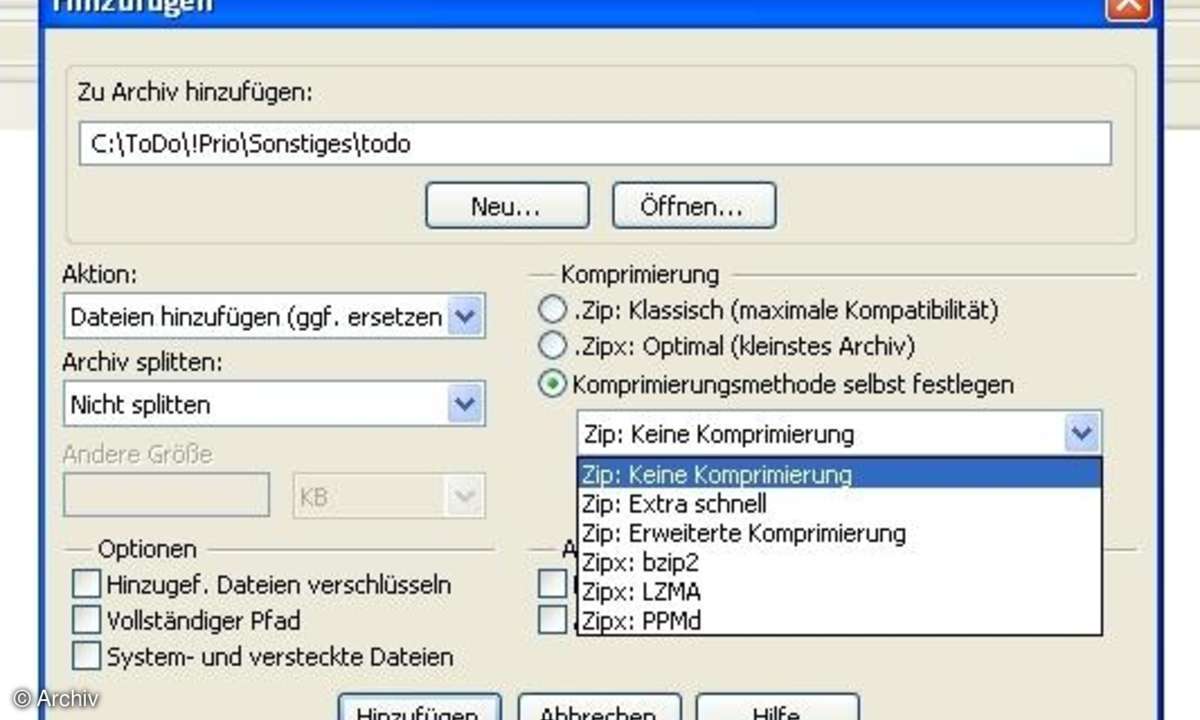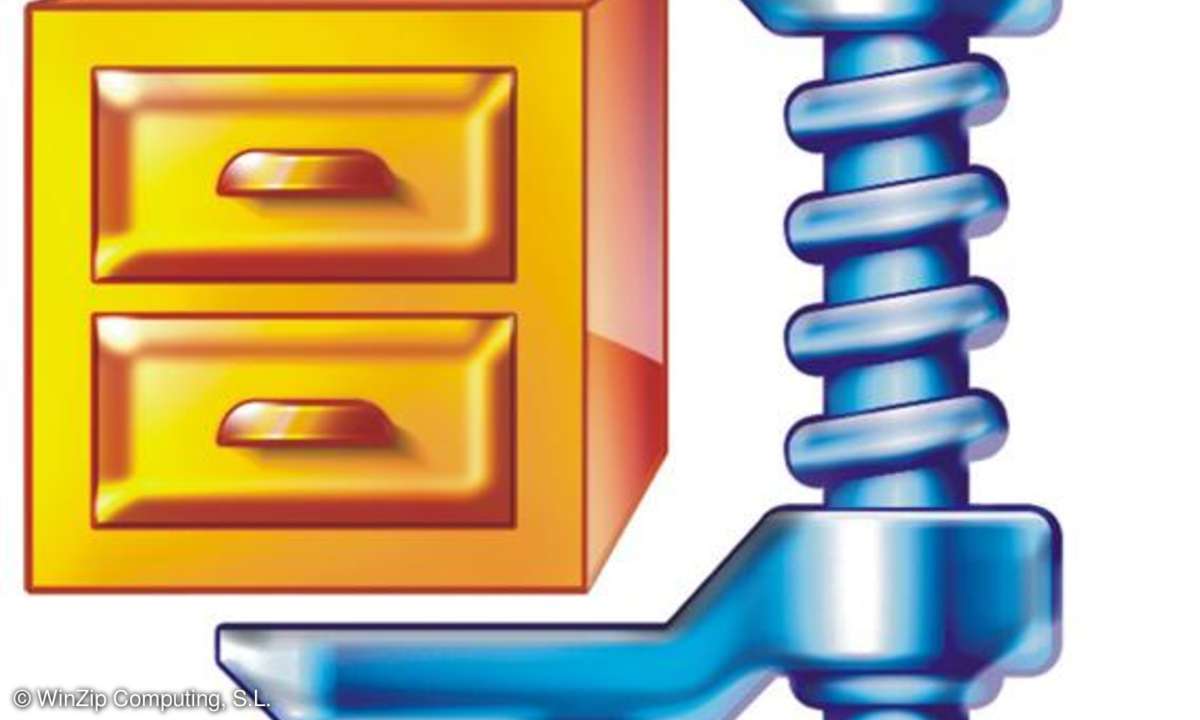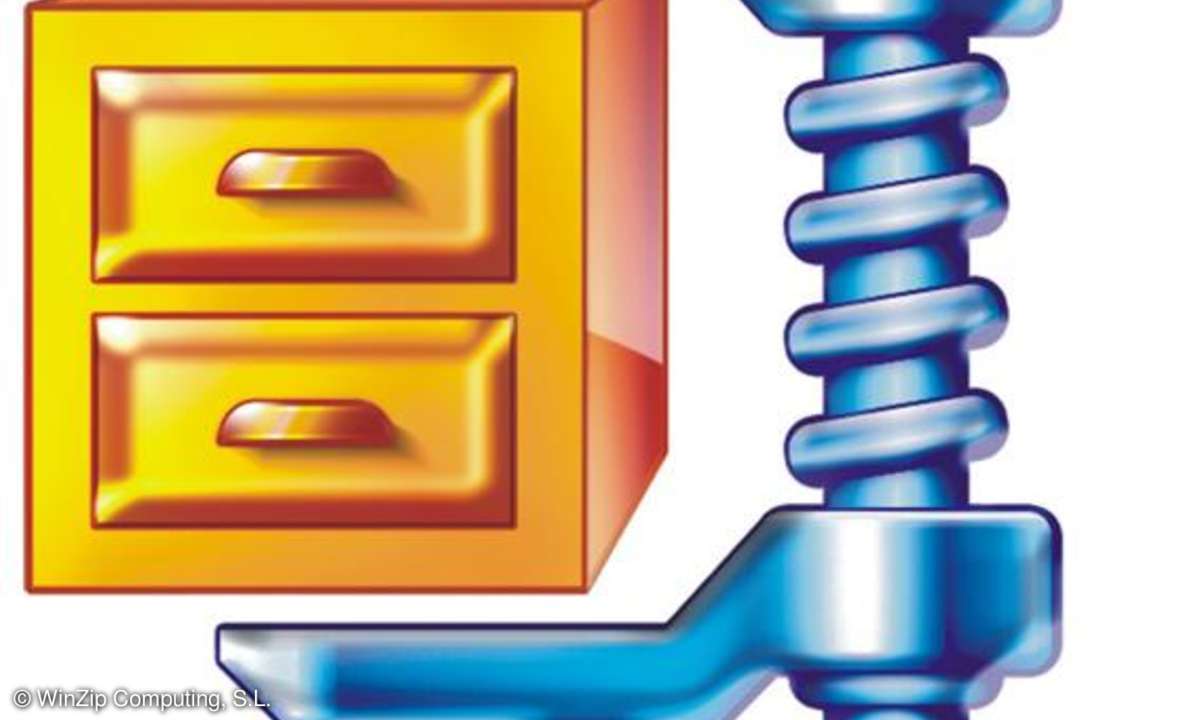Backups mit WinZip
- ZIP, RAR & Co. im Griff - mit WinZip 14
- Explorer, ein- und auspacken
- Zip und E-Mail
- Backups mit WinZip
WinZip gibt es in zwei Varianten. Die Pro-Variante ist etwas teurer, beinhalten dafür aber unter anderem eine Backup-Funktion, die Ihre Daten vor Hardware-Schäden und anderen Gefahren schützt und dabei platzsparend im ZIP-Format komprimiert. Für Ihre Backups nutzen Sie WinZips "Aufträge"-Funk...
WinZip gibt es in zwei Varianten. Die Pro-Variante ist etwas teurer, beinhalten dafür aber unter anderem eine Backup-Funktion, die Ihre Daten vor Hardware-Schäden und anderen Gefahren schützt und dabei platzsparend im ZIP-Format komprimiert.
Für Ihre Backups nutzen Sie WinZips "Aufträge"-Funktion. Aufträge sind regelmäßig wiederkehrende Aufgaben, deren Einstellungen WinZip in einer Auftragsdatei ablegt. So müssen Sie die Einstellungen nur einmal vornehmen und können den gesamten Auftrag anschließend mit einem Doppelklick auf die Datei aufrufen - wieder und wieder und wieder.
So sichern Sie Daten mit WinZip
In WinZip klicken Sie auf das Menü "Aufträge" und dann auf "Erstellen". Geben Sie einen Namen für die Job-Datei ein und bestätigen Sie mit "OK".
Im nächsten Fenster wählen Sie die zu sichernden Ordner und Dateien aus. Klicken Sie auf "Objektauswahl" und wählen Sie danach beispielsweise den Ordner "Eigene Dateien" (XP) bzw. Ihren Benutzerordner (Vista, 7) aus. Dann wird das Backup dessen gesamten Inhalt - inklusive Unterordnern - sichern. Uninteressante Ordner können Sie mit einem Klick auf das Häkchen vor dem jeweiligen Eintrag von der Datensicherung ausnehmen. Weiter geht es mit einem Klick auf "Weiter".
Im nächsten Fenster wählen Sie als "Auftragsart" die Option "Vollständige Datensicherung". Diese Methode braucht zwar etwas mehr Zeit und Speicherplatz als beispielsweise die inkrementelle Sicherung ("Inkrementelle Datensicherung").
Dafür ist das Backup sehr übersichtlich. Bei jedem Durchlauf entsteht eine ZIP-Datei, die den gesamten Inhalt des ausgewählten Ordners beinhaltet. WinZip überschreibt dabei konsequent das beim letzten Durchlauf des Auftrags erzeugte ZIP-Archiv, sofern Sie es nicht vorher durch Verschieben der Datei im Windows Explorer, Brennen auf eine DVD o.ä. in Sicherheit bringen.
Klicken Sie viermal auf "Weiter". Sofern Sie WinZip bereits gekauft haben (d.h. nicht die Demo-Version benutzen) können Sie unter "Planen" einen Zeitplan definieren, zu dem Ihr Rechner das Backup automatisch ausführen soll. Lassen Sie das Häkchen bei "Auftrag beim Klicken auf 'Fertig stellen' ausführen" aktiviert, damit WinZip Ihre Daten sofort sichert, wenn Sie den neuen Job mit einem Klick auf "Fertig stellen" aktivieren.